Activity
-
ParticleWind 模拟风力
1、将ParticleWind节点连接到粒子流。查看器中会出现一个箭头,使用该箭头确定风的方向和速度。箭头越大越长,风效越强。
也可以在属性面板中使用from和to控件调整,得到更加精细的控制效果。
2、在ParticleWind控件面板上,调整空气阻力以启用风力吹动的效果。
3、调整Drag(拖动)滑块可以模拟增加或减少空气阻力。
好啦,今天小雨的更贴就到这里啦,如有疑问,可以跟帖留言,会尽快回复你的。点击Nuke影视合成制作并订阅可以查看更多精彩教程哦。
如果喜欢NewVFX社区的帖子,请关注NewVFX社区公众号,并将本帖推荐给你的朋友哦~
本帖未经允许不得转载,转载请注明出处并保留在本站的完整链接,谢谢^_^
-
向粒子添加螺旋运动
ParticleVortex节点对粒子施加圆周力并将粒子吸引到虚线,从而产生粒子的漩涡。1、将ParticleVortex节点连接到粒子流。
2、查看器中会出现一个箭头,可以拖动该箭头以确定涡旋效果的方向和速度,箭头越大越长,效果越强。
也可以在属性面板中使用from和to控件,达到同样的控制目的。
3、在ParticleVortex属性面板中,使用控件修改效果。
粒子沿假想的涡旋中心线方向加速。如果将此值设置为0,则不应用平行力,正值和负值用于确定力的方向。
4、切向滑块:可以强制粒子在涡旋中心线上循环。调整切线用来衰减切向力的强度。
5、径向滑块:调整从中心线吸引粒子的力(正值)或排斥(负值)。
提示: 调高平行值和切线值,会产生螺旋形状的粒子涡旋。
-
在粒子上添加湍流运动
ParticleTurbulence节点将Perlin噪声应用于x,y和/或z方向上的粒子运动。1、将ParticleTurbulence节点连接到粒子流。
2、调整ParticleTurbulence控件:
•强度:设置 x, y和 z轴上湍流效应的强度。
•scale:在 x, y和 z轴上设置效果的比例或受影响区域的大小。
•offset:在 x, y和 z轴上设置应用于效果的偏移或受影响区域的偏移。
-
添加Drag(拖拽力)到粒子
使用ParticleDrag节点,可以对粒子应用拖拽。随时间的推移,逐渐减慢粒子运动。1、将ParticleDrag节点连接到粒子流。
2、调整ParticleDrag控件:
•拖动 : 向粒子添加拖拽力大小。•旋转拖拽 :向粒子旋转添加拖拽效果,减慢和停止旋转。
提示: 还可以输入负值以应用反向拖动效果并加快粒子速度。
-
粒子遇到物体后力的交互方式(反弹,穿透、消亡等)
使用ParticleBounce节点,可以使粒子与从3D对象进行力学交互(比如反弹)。将节点连接到粒子节点,并调整ParticleBounce控制面板:1、粒子碰撞到对象物体后产生反弹,当然也可以从外部/内部反弹模式下拉列表中选择一种模式:a 无应用:无外部反弹效果;b 反弹:用以反弹粒子;c Kill:(杀死)以终止粒子生命。
2、在通道下拉列表中选择作用于粒子反弹的通道。将此设置为none,则不分配任何通道。
3、在弹跳区域中,设定弹跳效果的强度,并调整摩擦力来控制弹跳效果。
7、在对象下拉列表中选择要用于反弹效果的对象:
• plane, sphere或 cylinder : 添加三维物体用作粒子系统的反弹表面。可以使用Nuk…[查看更多] -
吸引/排斥粒子到特定点
使用ParticlePointForce,可从3D空间中的某个点吸引粒子或排斥粒子。1、将节点连接到粒子流。
2、调整ParticlePointForce:
•力量:设定吸引或排斥粒子的力的强度。负值导致吸引力,正值排斥。•衰减:选择吸引力的强度如何衰减的类型。
•radius:设置影响半径。在该半径之外,粒子不受到(引力)点力的影响。
•position:设置吸引或排斥粒子的点的位置。(可以使用链接到这些字段的动画或Axis节点表达式,也可以手动输入位置值。)
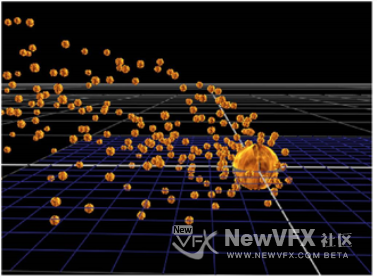
-
对齐粒子
对齐粒子的运动,方向和方向,可以使用两个节点:•在粒子流中添加ParticleMotionAlign节点,可以沿着它们的运动方向重新排列所有粒子。如果粒子运动看起来过于僵硬,这将非常有用。
•添加ParticleLookAt节点以确定所有粒子朝向3D空间中的某一点,可以调整 X, ÿ和 ž坐标位置控制指定此点。
控制粒子速度
ParticleSpeedLimit节点将粒子限制为指定的最小和最大速度。1。 将其连接到粒子流。
2。 在属性面板中,调整:
• minimum : 每个粒子可以移动的最小速度。•最大值 : 每个粒子可以行进的最大速度。
-
将重力应用于粒子
当将重力应用于粒子时,Nuke不会限制重力固定在某个方向,而是可以在x,y和z方向中的任何一个或全部方向上工作。通过以下方式添加重力:•使用ParticleDirectionalForce应用方向力。只需将其连接到粒子流,然后通过在力度字段中输入 x, y和 z值来调整x,y和z方向上的力的强度。
•使用ParticleGravity节点。将ParticleGravity节点连接到粒子流时,Viewer中会出现一个箭头,可以使用该箭头设定重力的方向和速度。箭头越大越长,效果越强。也可以使用属性面板中的控件来代替调整箭头:
• from…[查看更多]
-
大胆尝试的结果

-
发射粒子控制面板控制参数
粒子发射器是粒子系统中最重要,最基础的节点,其决定了粒子的大小,方向,形状,质量,生命周期,等粒子特性,其控制参数比较多,但也是粒子中最核心的节点,非常有必要掌握噢。
调整ParticleEmitter显示下拉菜单可以更改粒子的显示方式:
1、设置发射粒子的通道。(在这里可以指定仅某个特定的通道,才会对粒子产生影响)
2、使用start at(发射起始帧设置)可以提前/延迟发射第一个粒子的发射点。例如:模仿下雪时候,可以提前发射雪花,使视频第一帧就处于下雪状态。
3、选择粒子的发射顺序和速率:
•发射 :可以从点、边、面或 BBOX(边界框)来指定发射位置。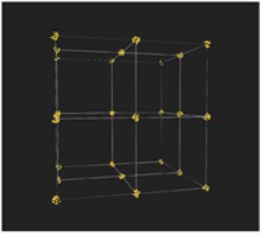
-
期待看到全面的nuke粒子详解
-
-
用Nuke自带的keylight 也能达到非常好的效果的,毕竟也是好莱坞工业级的顶级抠像流程。
社区内也有VFX大神乔治开发的处理溢色插件:
建议把Keylight,非常棒
-
好的,谢谢
-
-
- 查看更多

